フローチャートを使用して、AfterEffectsプロジェクトの鳥瞰図を取得します。
複雑なAfterEffectsで作業している場合 プロジェクトでは、ネストが発生する可能性があります 構成 。巣には構成が含まれます コンポジション内 。ネストされたコンポジションを作成するには、単一のレイヤーまたはレイヤーのグループを強調表示して、レイヤー>事前コンポーズを選択するだけです。 。これにより、プロジェクトパネルに新しいコンポジションが作成され、元のコンプにレイヤーとして表示されます。この新しいコンポジションをプリコンプと呼びます 。
ネスティングとプリコンプの操作 すぐに混乱する可能性があります。プリコンプに埋もれている特定のレイヤーにたどり着こうとすると、頭痛の種になる可能性があります。これは、フローチャートの場合です。 パネル 便利です。
フローチャートは、鳥瞰図を提供します プロジェクトの一部であるため、フローチャートを好きなように変更およびカスタマイズして、すばやくナビゲートすることができます。 プリコンプとレイヤー フローチャートパネルで直接。
このツールで何ができるかを詳しく見てみましょう。
フローチャートにアクセスするには、まず、プロジェクトパネルで目的の構成を開いているか、選択していることを確認します。 。次に、構成>構成フローチャートを選択します 。フローチャートパネルが開くと、すべてのカンプが一覧表示されます。すべてのレイヤーも表示されます 各構成で 。問題は、このレイアウトをあまり楽しんでいないことです。そのため、フローチャートをカスタマイズして、より直感的でナビゲートしやすくします。
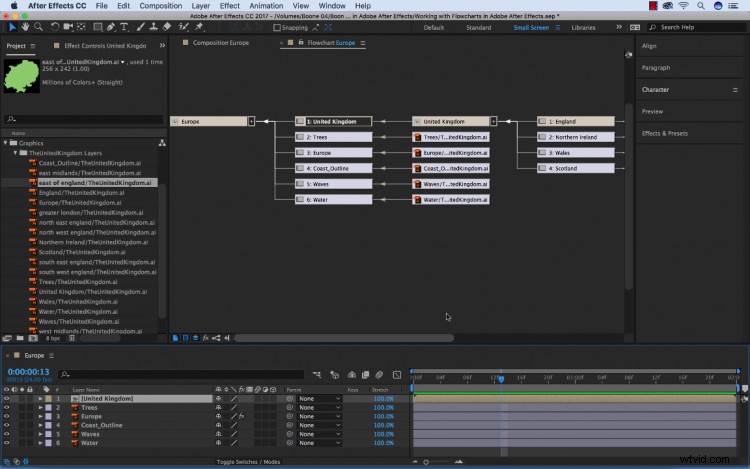
フローチャートの表示をカスタマイズする方法はいくつかありますが、そのすべてがパネルのドロップダウンメニューにあります。 。まず、チャートが上に流れているのはあまり好きではありません。元のコンプが左端にある左から右へのレイアウトが好きなので、パネルメニューでこの設定を変更します。 正当化を設定します 左へ。より簡単なビューが必要な場合は、フローチャートを削除して、 compsのみを表示することができます。 。

フローチャートパネルの私のお気に入りの側面の1つは、すばやくナビゲートする機能です。 コンプとレイヤーにアクセス 私のプロジェクトを通して。フローチャートパネルでアセットを選択すると、プロジェクトまたはのアセットがすぐに表示されます 構成 パネル 。コンポジションパネルでレイヤーを選択すると、フローチャートでアセットが強調表示されます パネル 。フローチャートパネルでコンプをダブルクリックすると、そのコンプが開きます。

フローチャートパネルでの作業が少し直感に反しているように思われる場合は、ミニフローチャートを確認してください。 。これにアクセスするには、いくつかの方法があります。主な方法は、コンポジション>コンポジションミニフローチャートです。 。 ミニフローチャートボタンもあります コンポジションパネルで、またはタブを押すだけです コンポジションパネルが強調表示されているときにキーを押します。 矢印を使用して、ミニフローチャートのコンプとプリコンプの間をすばやく移動します 鍵。 起動するには コンプ、それをクリックするだけです。

After Effectsでワークフローを整理するためのヒントはありますか? コメントでお知らせください。
